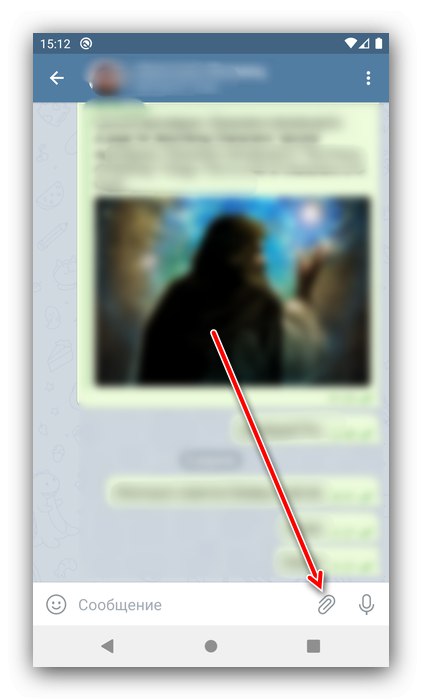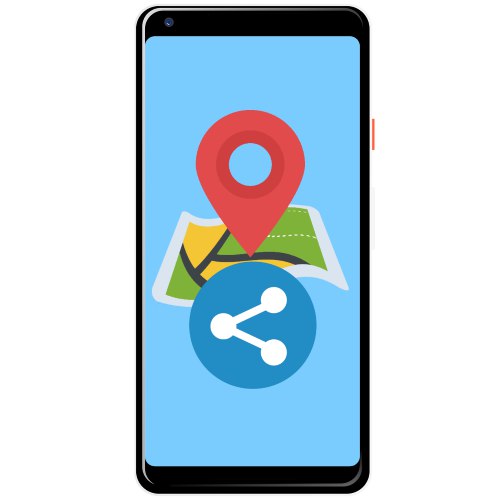
مهم! لإرسال إحداثيات GPS ، يجب تمكين الوظيفة المقابلة على جهازك!
الطريقة الأولى: برامج المراسلة
أسهل طريقة لمشاركة إحداثياتك هي إرسالها عبر تطبيق المراسلة الفورية. سنوضح كيفية العمل مع هذه الميزة باستخدام مثال. برقية.
- ابدأ برنامج المراسلة وحدد المستلم.
- استخدم شريط الأدوات في الجزء السفلي من مربع الحوار - ابحث عن الزر الذي يحتوي على رمز مشبك الورق هناك ، وانقر فوقه.
![اختر استخدام GPS لنقل بيانات GPS من Android عبر messenger]()
ثم اضغط على العنصر "الموقع الجغرافي".
- تحقق من دقة التعريف وحدد "إرسال موقع".
- انتظر حتى يتم إرسال الإحداثيات إلى المحاور الخاص بك.
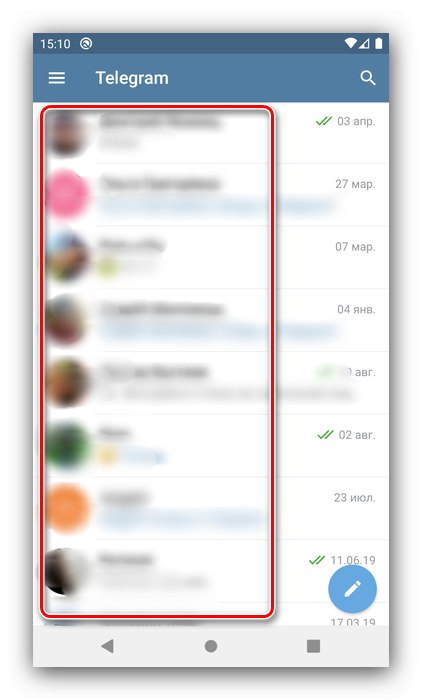
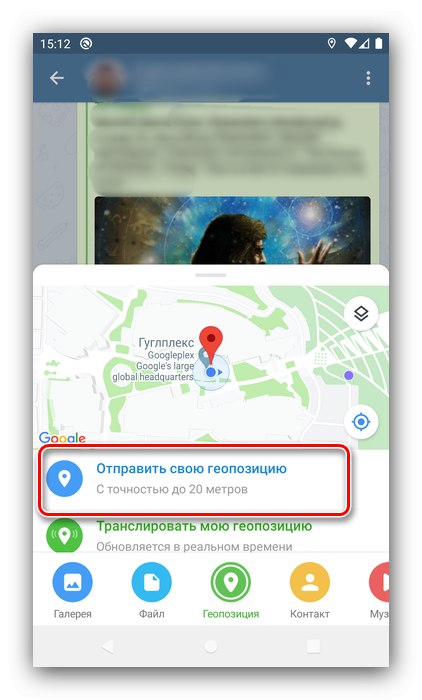
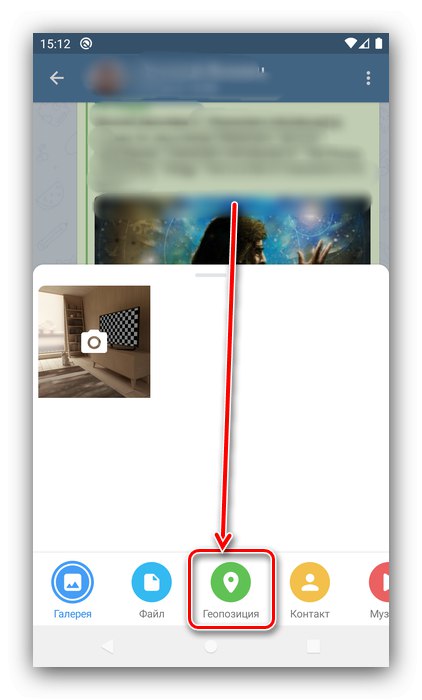
على الرغم من بساطتها ، إلا أن هذه الطريقة لها أيضًا عيوب ، على وجه الخصوص ، فهي تتطلب اتصالاً بالإنترنت للعمل.
الطريقة 2: GPS إلى SMS
الطريقة الثانية لإرسال الإحداثيات هي استخدام برامج الطرف الثالث ، وهي تطبيق GPS إلى SMS.
قم بتنزيل GPS إلى SMS من متجر Google Play
- قم بتشغيل البرنامج ومنحه الأذونات المطلوبة للعمل.
- انتظر حتى تتلقى السيارة الإحداثيات. بعد ذلك ، لديك عدة سيناريوهات للإجراءات ، أولها الإرسال عبر الرسائل القصيرة. للقيام بذلك ، أدخل في الحقل "رقم الهاتف" البيانات المطلوبة والضغط على زر الإرسال.
- يمكنك أيضًا تخصيص تطبيقك المفضل لإرسال بيانات تحديد الموقع الجغرافي من خلاله بنقرة واحدة. اضغط على الزر الفارغ على اليسار ، ثم حدد البرنامج المطلوب من القائمة. علاوة على ذلك ، عند استخدام GPS إلى SMS ، سيكون المحدد متاحًا في الموقع المحدد.
- لنقل واحد ، يمكنك استخدام الوظيفة شارك: انقر فوق العنصر المقابل وحدد مكان إرسال البيانات.
- إذا كنت بحاجة فقط إلى نسخ خط العرض وخط الطول لنقطة ما ، فانقر على زر النسخ - سيتم حفظ المعلومات في الحافظة ، حيث يمكن نقلها إلى أي مكان.
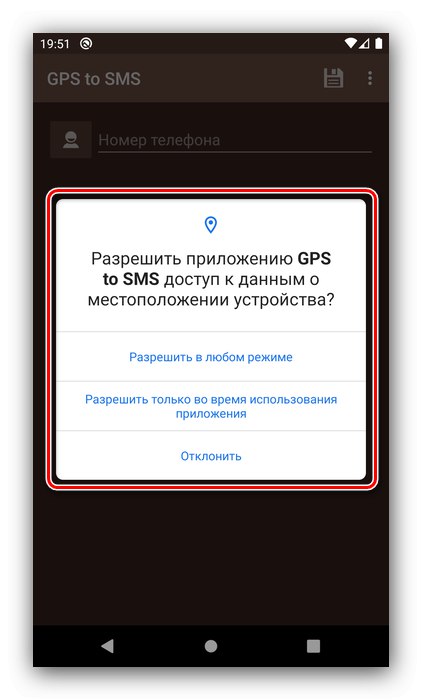
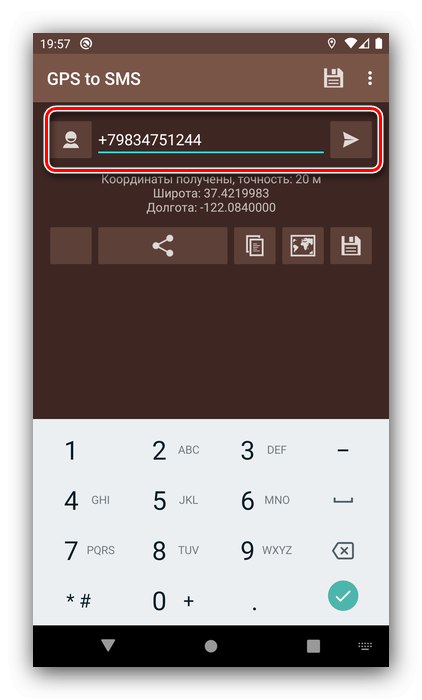
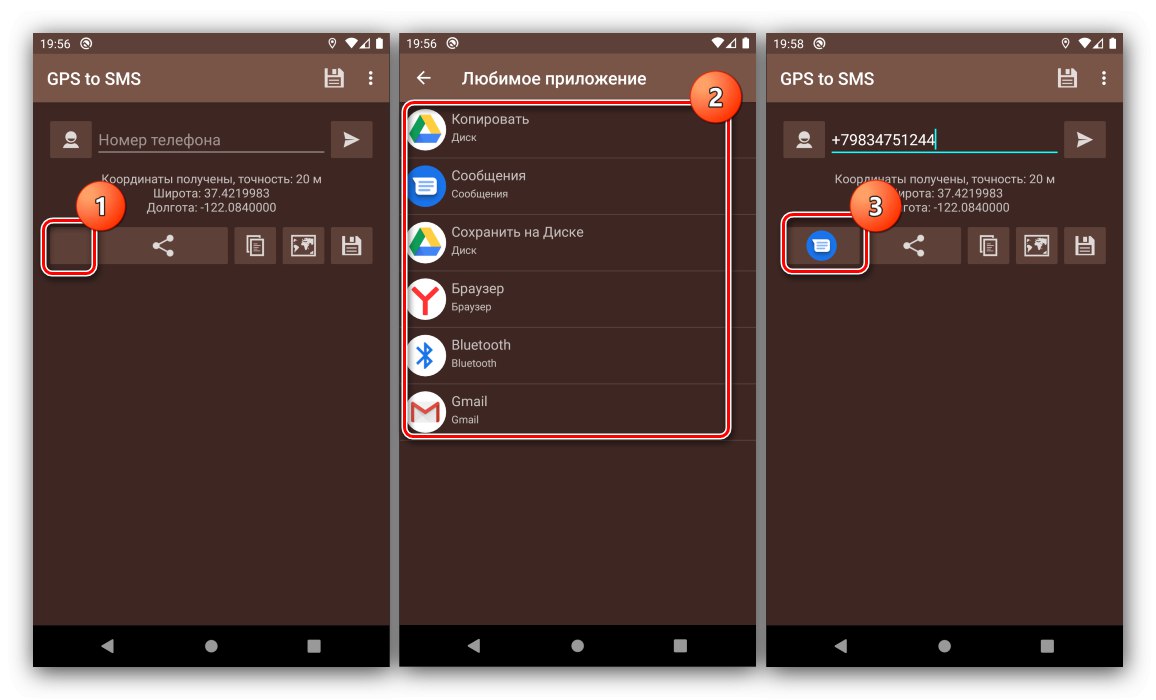
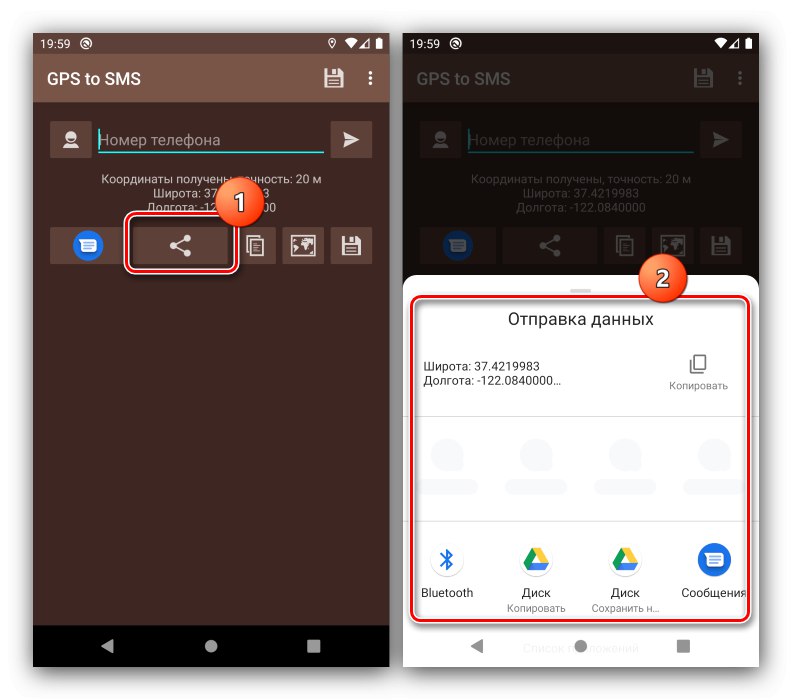
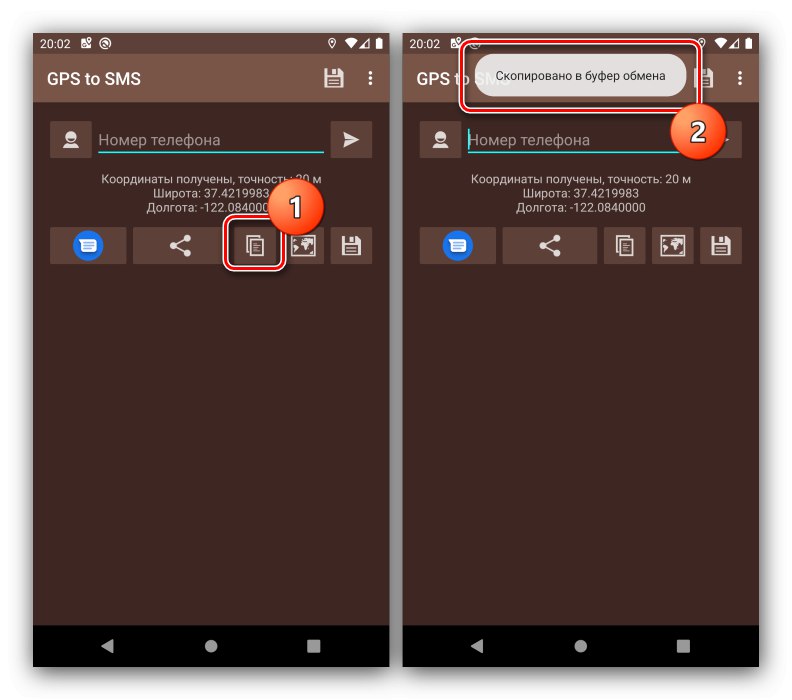
الأداة المدروسة سريعة ومريحة ومجانية ، وهي تقريبًا حل مثالي لمشكلة اليوم.
الطريقة الثالثة: خرائط جوجل
يتيح لك برنامج تحديد الموقع الجغرافي من Google أيضًا إرسال إحداثياتك.
- افتح خرائط Google ، ثم انقر فوق زر الموقع.
- انتظر حتى يتصل التطبيق بالأقمار الصناعية ويجد النقطة المطلوبة. بعد ذلك ، قم بقياس الخريطة قدر الإمكان واضغط مطولاً على النقطة الزرقاء.
- ستظهر الإحداثيات الدقيقة لهذا المكان في شريط البحث. يمكنك فقط نسخها - اضغط على الخط ، حدد البيانات واختر "نسخ".
- يمكنك أيضًا استخدام وظيفة الإرسال: انقر أولاً على القائمة الموجودة في أسفل الشاشة ، ثم استخدم الزر شارك واختر المكان الذي تريد إرسال بيانات الموقع الجغرافي إليه وإلى من.
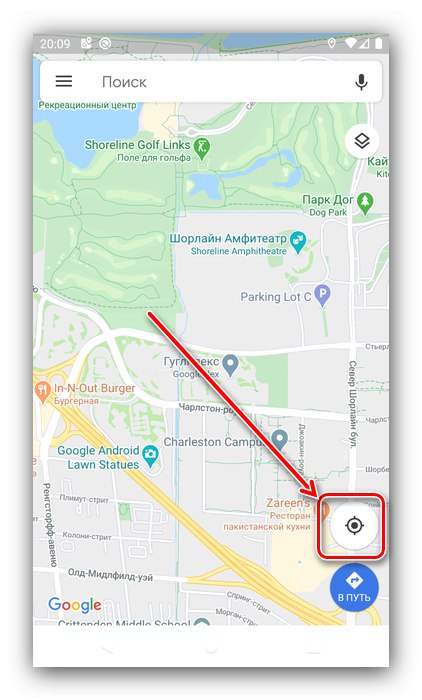
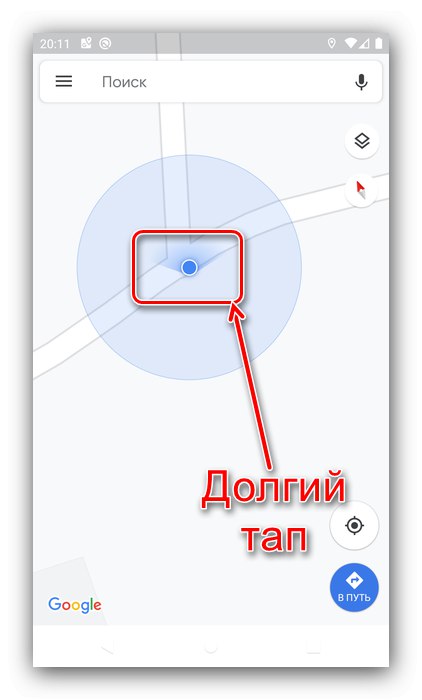
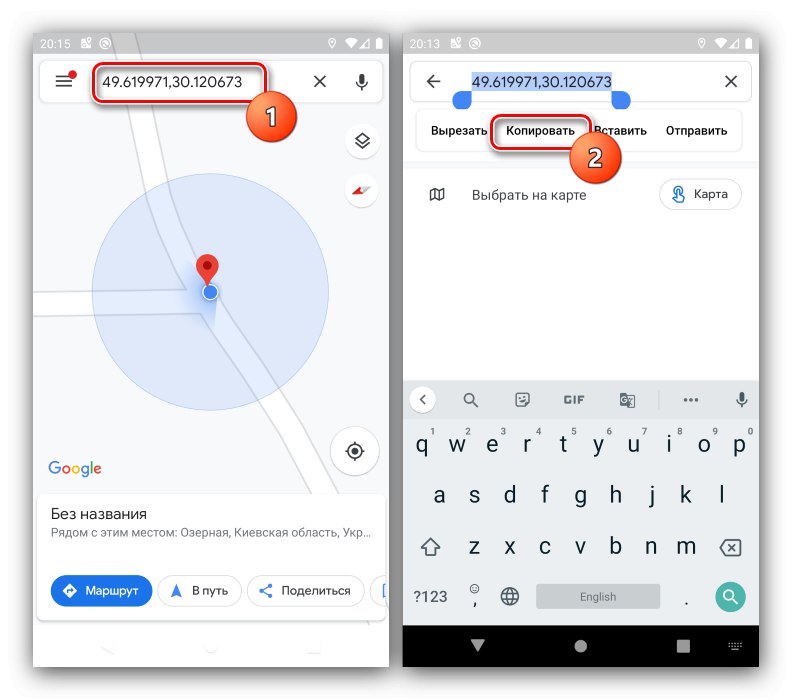
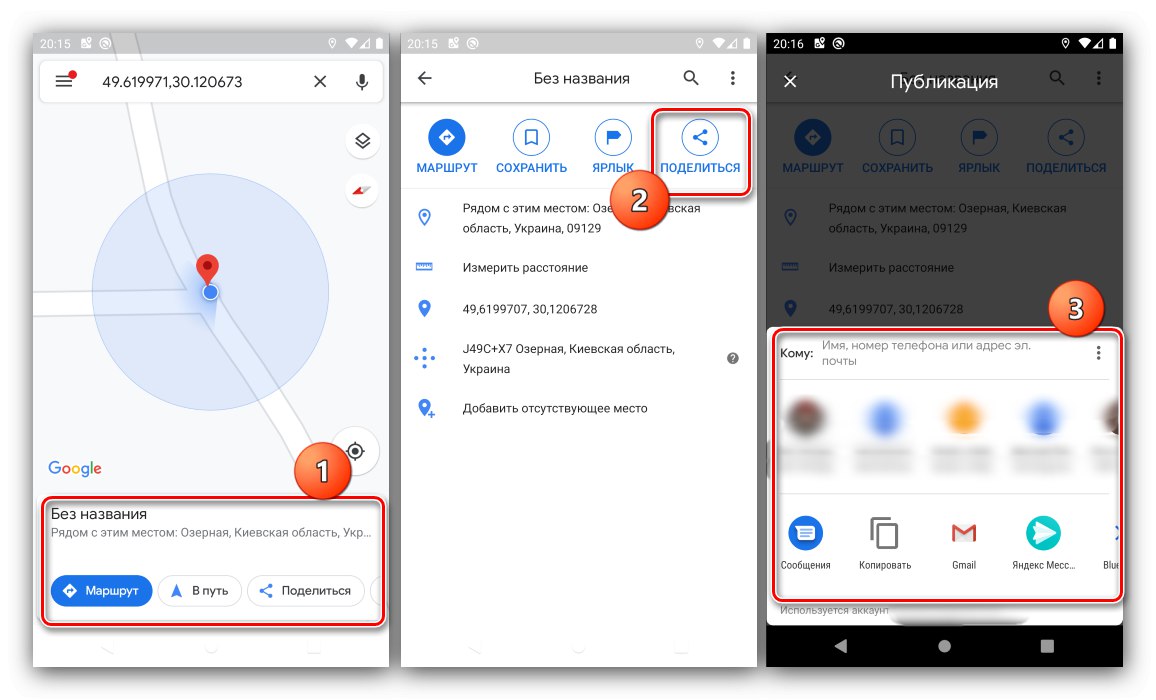
خرائط جوجل ، على عكس الحلول المذكورة أعلاه ، مدمجة في برامج معظم الهواتف الذكية بشكل افتراضي ، لذا فإن استخدامها مناسب للمستخدمين الذين ليس لديهم القدرة على تثبيت برامج الطرف الثالث.